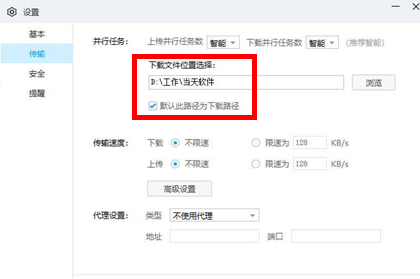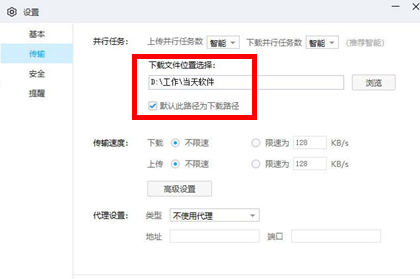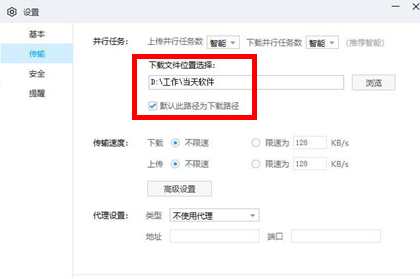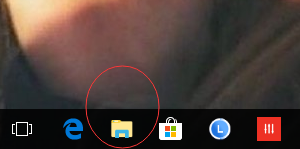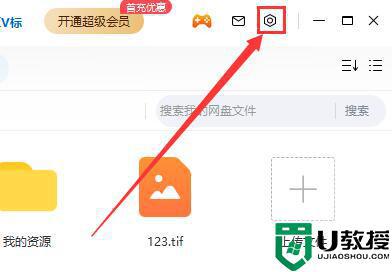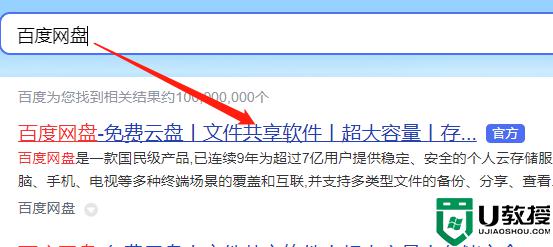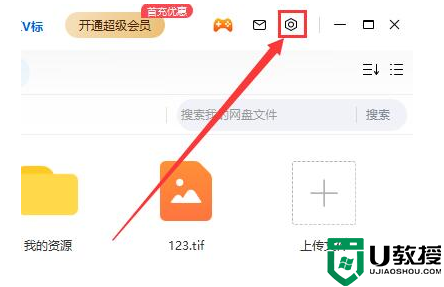百度网盘下载的文件在哪里丨百度网盘下载的文件解决方法
时间:2024-01-06作者:bianji
百度网盘是款使用人数非常多的软件,功能丰富而且好用,很多新用户刚刚接触他可能还很不了解他的文件都下载在了哪里吧,今天就带大家一起来学习一下。
百度网盘下载的文件解决方法:
1、打开“百度网盘”登录账号
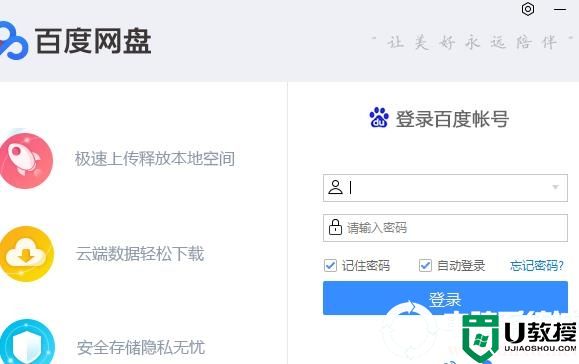
2、进入页面后会看到全部的文件点击“右上角”齿轮状的“设置”
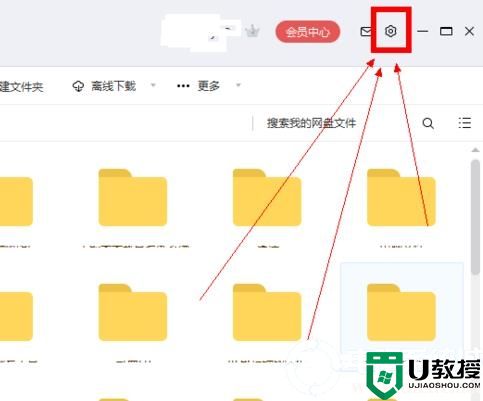
3、在新菜单栏点击“设置”
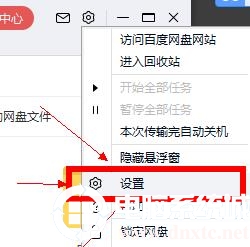
4、点击左侧的“传输”就能看到下载的目录了
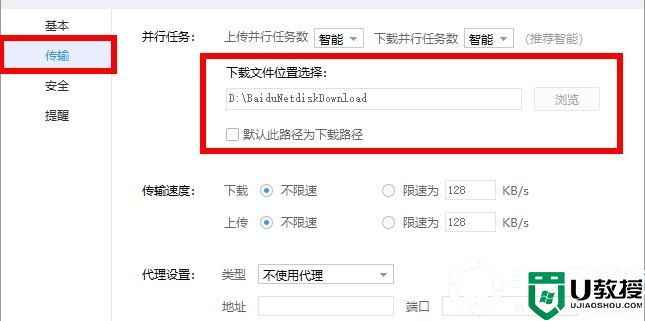
百度网盘下载的文件在哪里手机:
1、打开手机的文件管理器查看“手机储存”
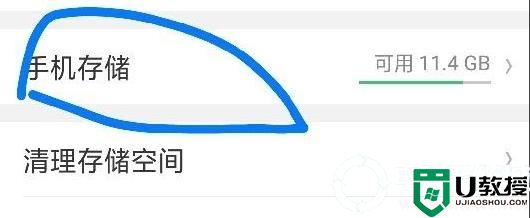
2、找到网盘默认下载文件夹“BaiduNetdisk”
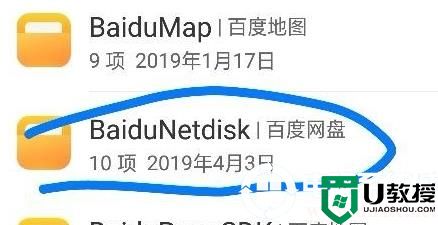
3、就可以在这里找到下载的文件了
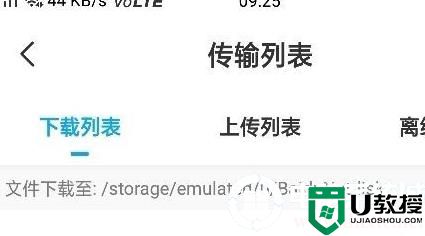
以上就是百度网盘手机、电脑下载的文件寻找教程了,如果你还想要了解其他方法的话,快来关注电脑系统城吧~